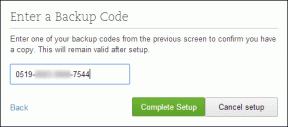6 geriausi pataisymai, kai „Google Home“ ir „Nest“ garsiakalbiai neatkuria muzikos
Įvairios / / July 05, 2023
Naudodami „Google Home“ programą galite lengvai valdyti išmaniuosius namų įrenginius, pvz., „Google Home“ ir „Nest Speaker“. Galite prijungti muzikos ir vaizdo transliacijos paslaugas, pvz Netflix į „Google Home“ programą. Tai leidžia valdyti atskiro įrenginio atkūrimą naudojant „Google Assistant“.
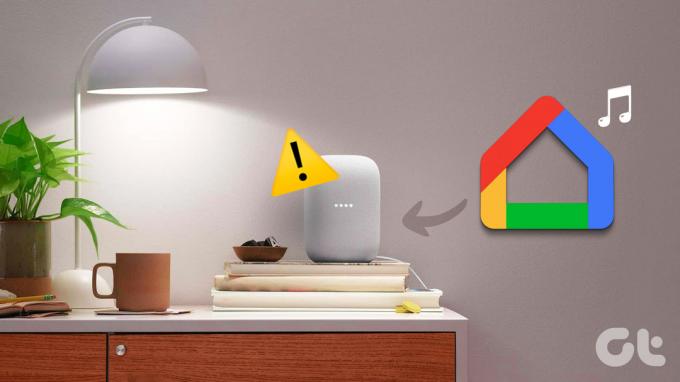
Tačiau kalbant apie muzikos atkūrimą, kai kurie vartotojai skundžiasi, kad negali leisti muzikos iš „Spotify“, „Apple Music“ ir kitų muzikos srautinio perdavimo paslaugų „Google Home“ ir „Nest“ garsiakalbiuose. Jei taip pat susiduriate su ta pačia problema, pateikiame keletą veikiančių sprendimų, kaip išspręsti šią situaciją, kai „Google Home“ ir „Nest Speaker“ negroja muzikos.
Pirmasis sprendimas, kaip išspręsti „Google Home“ ar „Nest“ įrenginio muzikos problemas, yra bandyti dar kartą prisijungti prie srautinio perdavimo paslaugos. Galite dar kartą pabandyti susieti „Google Home“ programą su pasirinkta srautinio perdavimo paslauga. Štai kaip tai padaryti „iPhone“ arba „Android“. Abiejų platformų veiksmai išlieka tokie patys.
1 žingsnis: Atidarykite „Google Home“ programą „iPhone“ arba „Android“ įrenginyje.

2 žingsnis: Bakstelėkite pliuso piktogramą viršutiniame kairiajame kampe.

3 veiksmas: Pasirinkite Muzika.

4 veiksmas: Po srautinio perdavimo paslaugos pavadinimu bakstelėkite Atsieti.

5 veiksmas: Norėdami patvirtinti, pasirinkite Atsieti paskyrą.

6 veiksmas: Baigę dar kartą bakstelėkite nuorodos piktogramą ir vykdykite ekrane rodomą procesą.

7 veiksmas: Susieję srautinio perdavimo paslaugos paskyrą patikrinkite, ar problema išspręsta.
2. Prisijunkite prie tos pačios „Google“ paskyros
Jei norite leisti bet kokį turinį „Google Home“ ar „Nest Speaker“, turite užtikrinti, kad jie būtų susieti su ta pačia „Google“ paskyra. Tą patį galite patikrinti naudodami „Google Home“ programą „iPhone“ arba „Android“. Atidarykite programą, bakstelėkite profilio piktogramą viršutiniame dešiniajame kampe ir patikrinkite, kurią „Google“ paskyrą naudojate.
Jei norite pridėti kitą „Google“ paskyrą prie „Google Home“ programos, štai kaip tai padaryti „Android“ arba „iPhone“.
1 žingsnis: Atidarykite „Google Home“ savo „Android“ arba „iPhone“.

2 žingsnis: Bakstelėkite profilio piktogramą viršutiniame dešiniajame kampe.

3 veiksmas: Bakstelėkite rodyklės piktogramą šalia dabartinės „Google“ paskyros pavadinimo.

4 veiksmas: Pasirinkite Pridėti kitą paskyrą.

5 veiksmas: Bakstelėkite Tęsti ir vykdykite ekrane rodomą procesą.

3. Patikrinkite savo interneto ryšį
Jei prie „Wi-Fi“ tinklo prijungėte kelis išmaniųjų namų įrenginius, turite užtikrinti, kad jūsų ryšys būtų pakankamai pralaidus, kad būtų galima vykdyti atkūrimo komandas. Galite atlikti greičio testą, kad įsitikintumėte, jog jūsų interneto paslaugų teikėjas nesusiduria su prastovomis. Jei įrenginius nustatėte netoliese, siūlome prisijungti prie 5 GHz dažnių juostos.
4. Dar kartą prijunkite išmaniųjų namų įrenginį
Jei „Google Home“ nustoja leisti muziką arba nieko negroja, pabandykite dar kartą prijungti jį prie „Google Home“ programos. Tai taip pat tinka jūsų Nest garsiakalbis, Android TV, išmanusis durų skambutis ir kt. Veiksmai išlieka tokie patys tiek „Android“, tiek „iPhone“.
1 žingsnis: Atidarykite „Google Home“ programą „iPhone“ arba „Android“ įrenginyje.

2 žingsnis: Bakstelėkite įrenginio pavadinimą.
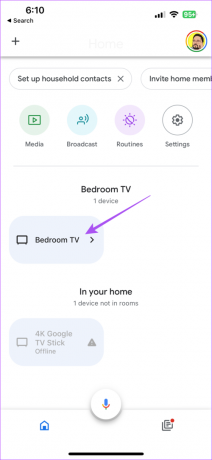
3 veiksmas: Viršutiniame kairiajame kampe bakstelėkite Nustatymai.
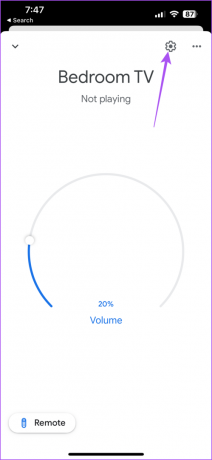
4 veiksmas: Bakstelėkite Pašalinti įrenginį.
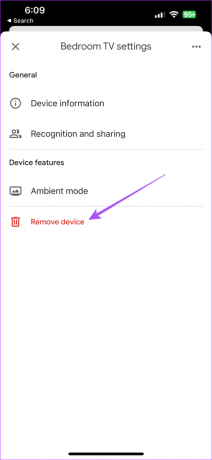
5 veiksmas: Grįžkite į pagrindinį programos puslapį ir viršutiniame kairiajame kampe palieskite pliuso piktogramą.

6 veiksmas: Bakstelėkite Nustatyti įrenginį.
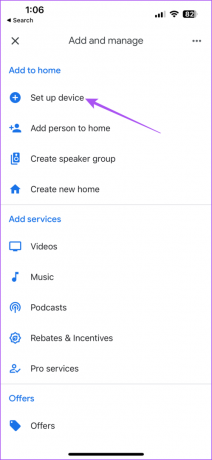
7 veiksmas: Pasirinkite Naujas įrenginys.

8 veiksmas: Vykdykite ekrane pateikiamas instrukcijas ir vėl prisijunkite prie įrenginio.
5. Iš naujo paleiskite išmaniuosius namų įrenginius
Kartais galite iš naujo paleisti įrenginį, kad išspręstumėte pagrindines problemas ir gedimus. Galite iš naujo paleisti visus „Google Smart Home“ įrenginius ir patikrinti, ar tai išsprendžia muzikos atkūrimo problemą, ypač „Google Home“ ir „Nest“ garsiakalbyje.
6. Atnaujinkite „Google Home“ programą
Paskutinė išeitis – atnaujinti „Google Home“ programos versiją „iPhone“ arba „Android“. Gali būti, kad dėl muzikos atkūrimo „Google Home“ ir „Nest“ garsiakalbyje šią problemą sukelia tam tikros klaidos.
Atnaujinkite „Google Home“ sistemoje „Android“.
Atnaujinkite „Google Home“ „iPhone“.
Naudokite „Google Home“ išmaniesiems namams tvarkyti
Šie sprendimai turėtų išspręsti „Google Home“ arba „Nest“ garsiakalbio problemą, kai ji negroja muzikos. Taip pat galite perskaityti mūsų rinkinį geriausi išmanieji įrenginiai, skirti „Google Home“ mažiau nei 50 USD.
Paskutinį kartą atnaujinta 2023 m. birželio 6 d
Aukščiau pateiktame straipsnyje gali būti filialų nuorodų, kurios padeda palaikyti „Guiding Tech“. Tačiau tai neturi įtakos mūsų redakciniam vientisumui. Turinys išlieka nešališkas ir autentiškas.